WPS PPT制作橫向腰封型封面的方法
時間:2023-04-27 11:32:52作者:極光下載站人氣:20
我們在制作wps PPT的時候,會對自己編輯的幻燈片進行封面的設計,有的小伙伴想要設計出比較個性化的封面,使幻燈片看起來十分的美觀,那么你可以制作一個橫向腰封型封面,這種封面樣式制作的方法也比較簡單,同時制作出來的效果是十分美觀的,看起來也比較有個性化,對于一些喜歡追求個性化且簡單的封面樣式的小伙伴,這樣的封面就比較適合你,那么怎么制作這樣的腰封型封面呢,其實操作方法十分的簡單,下面小編就給大家講解一下如何使用WPS PPT制作腰封型封面的具體操作方法,如果你需要的情況下可以看看方法教程,希望對大家有所幫助。
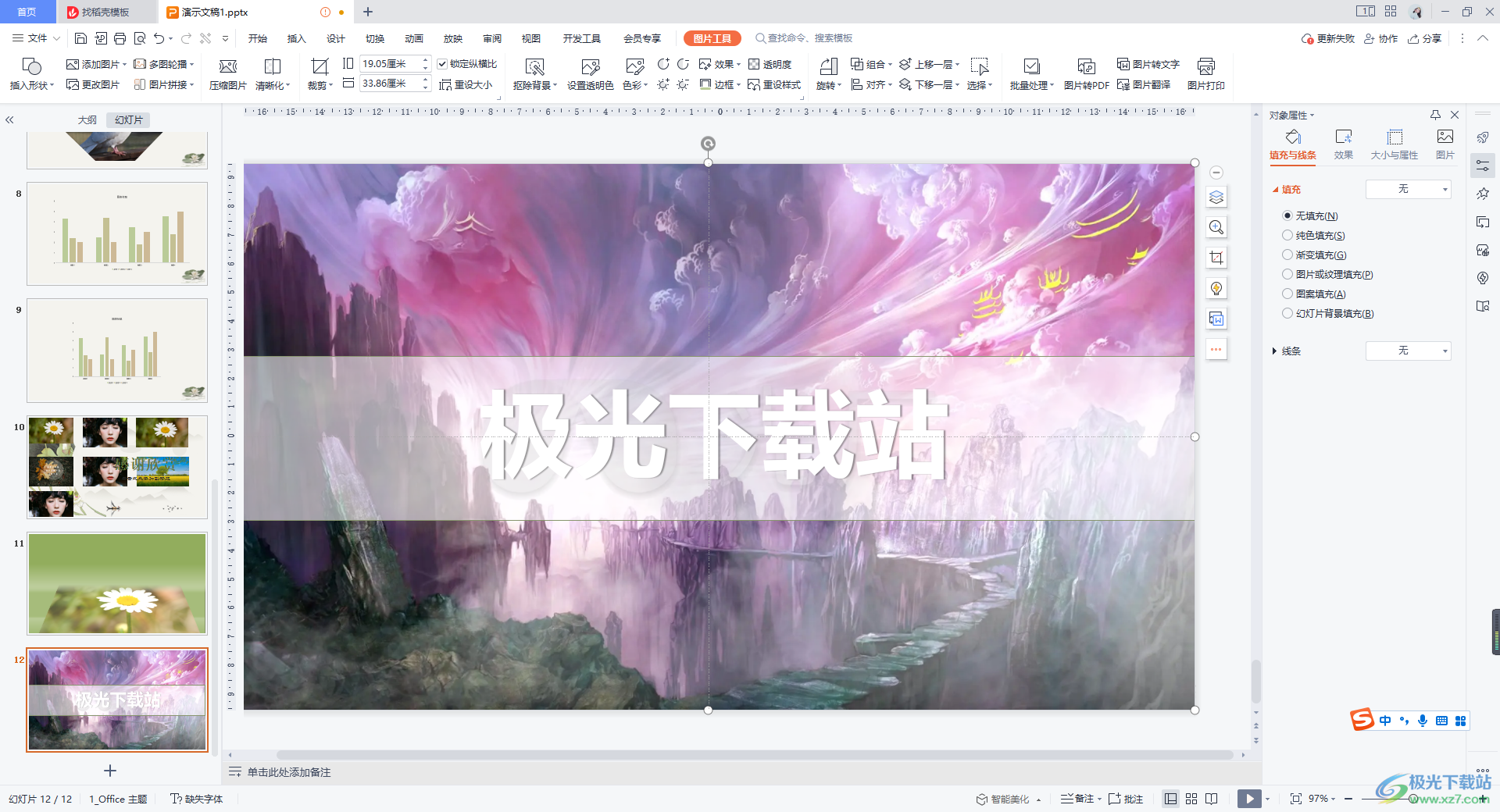
方法步驟
1.將文檔雙擊打開,然后在【插入】選項位置進行點擊,選擇插入【圖片】,在打開的窗口中將自己需要插入的圖片插入進來。
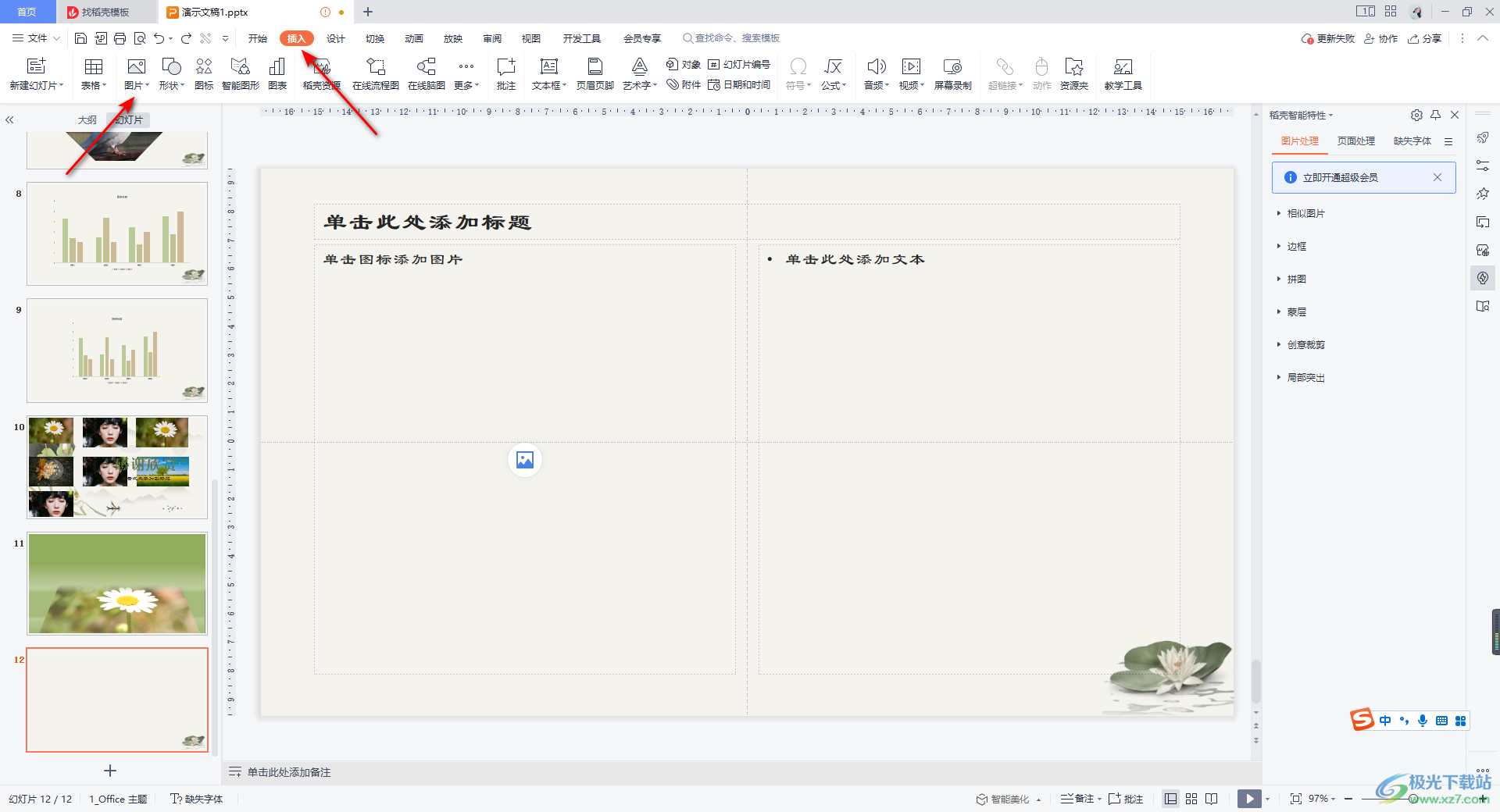
2.之后我們將插入進來的圖片進行大小調整,使插入進來的圖片鋪滿整個頁面。
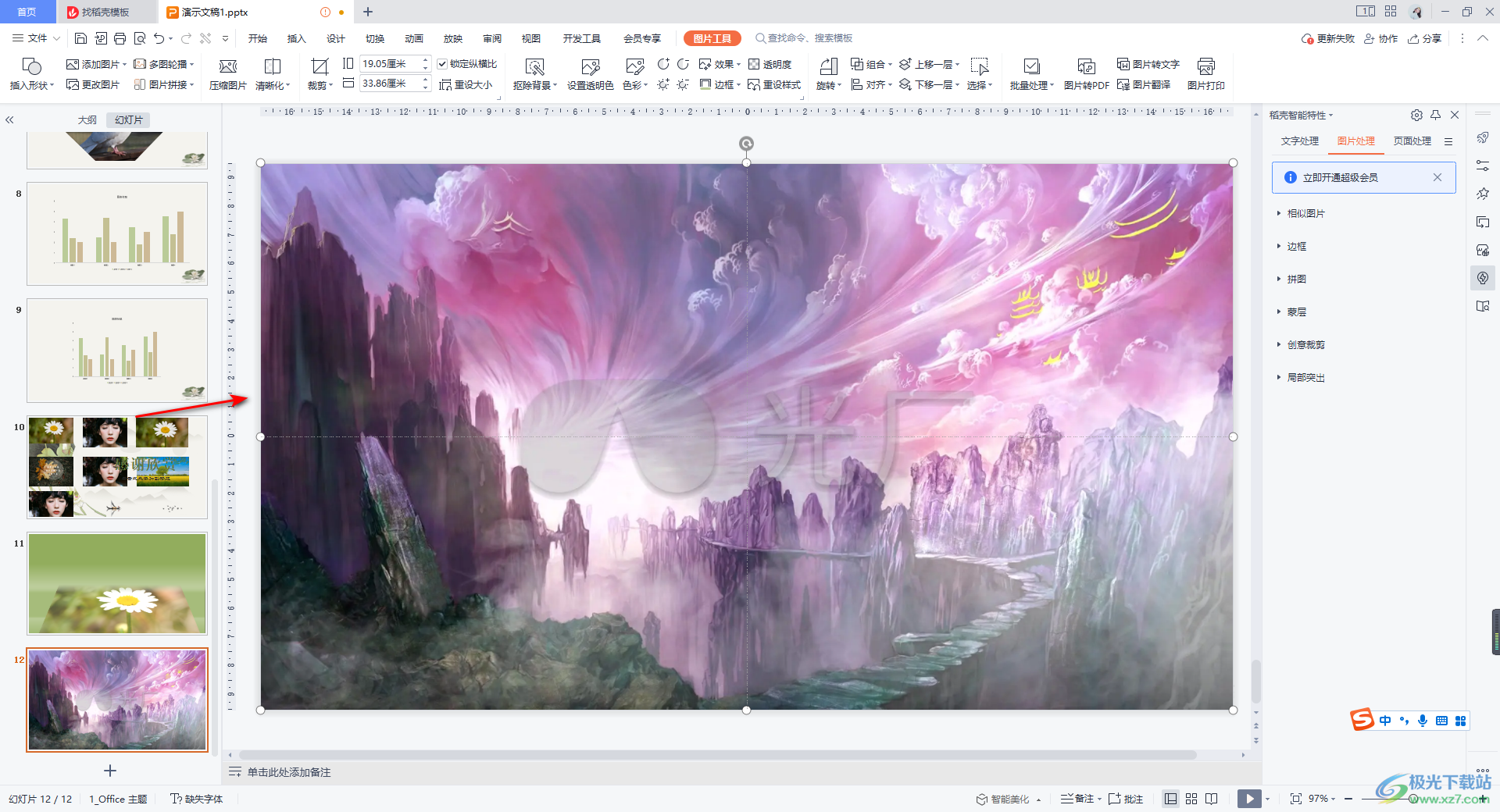
3.接著,我們再將【插入】選項卡點擊打開,選擇【形狀】這個選項,在形狀的下拉窗口中將【矩形】選項點擊一下。
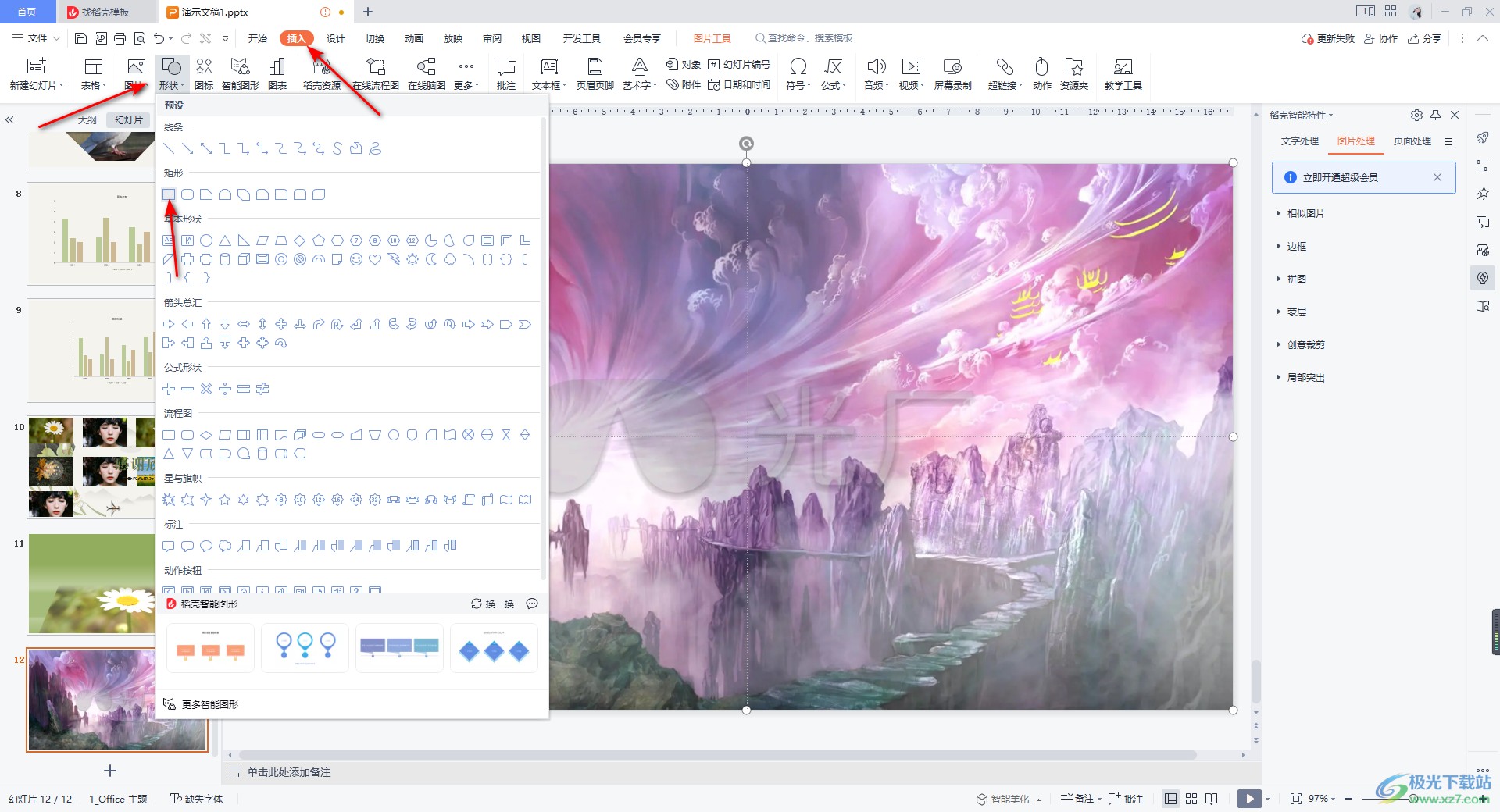
4.接著,我們使用鼠標左鍵在幻燈片的我中將繪制出一個長條矩形,如圖所示。
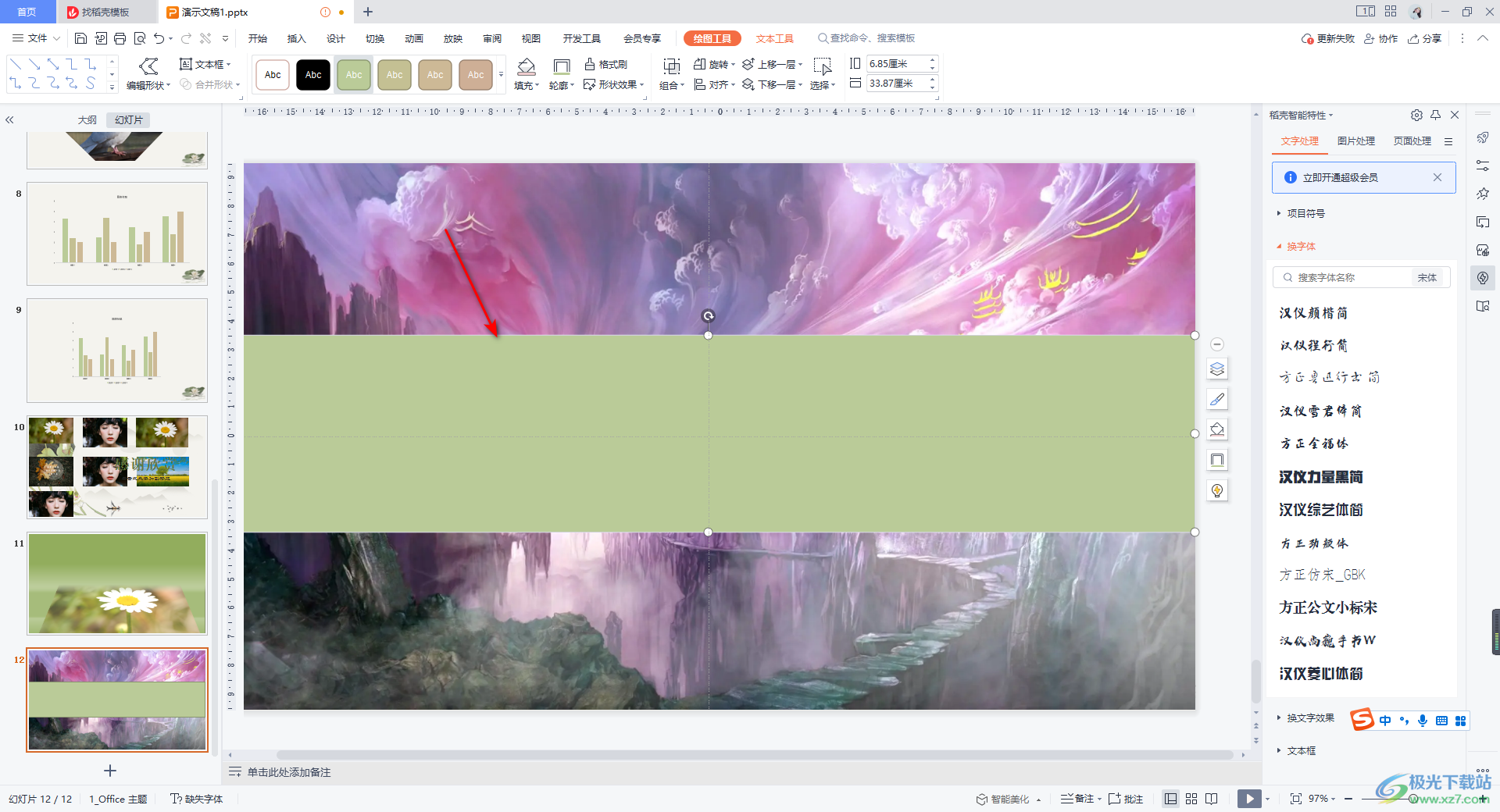
5.然后我們需要將長條矩形的顏色更改為白色,然后右鍵點擊選擇【設置對象格式】選項。
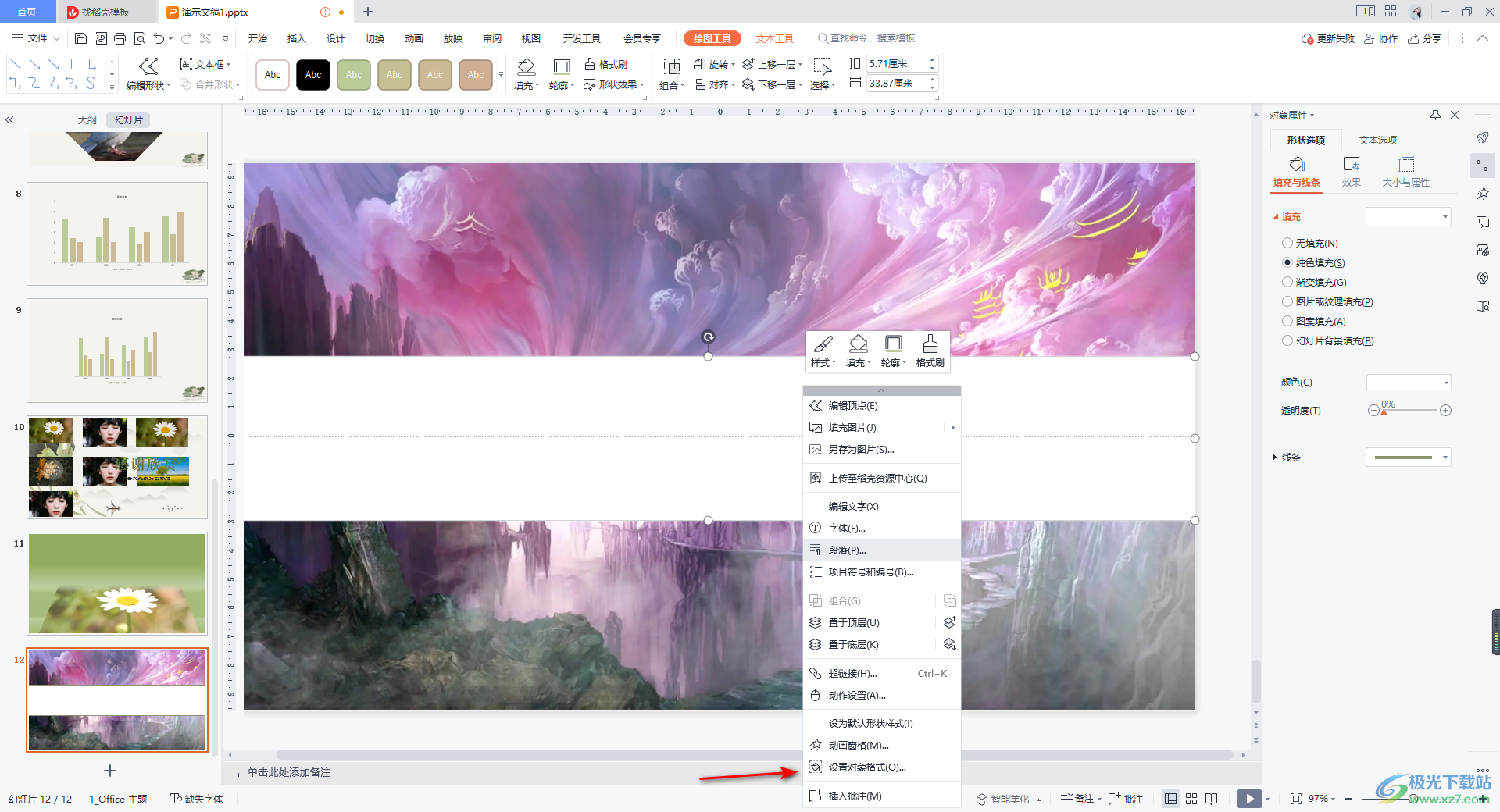
6.你可以在右側的窗口中設置【填充】顏色為純色白色填充,之后將【透明度】滑動按鈕向右移動,那么我們的矩形的顏色就會變成透明樣式。
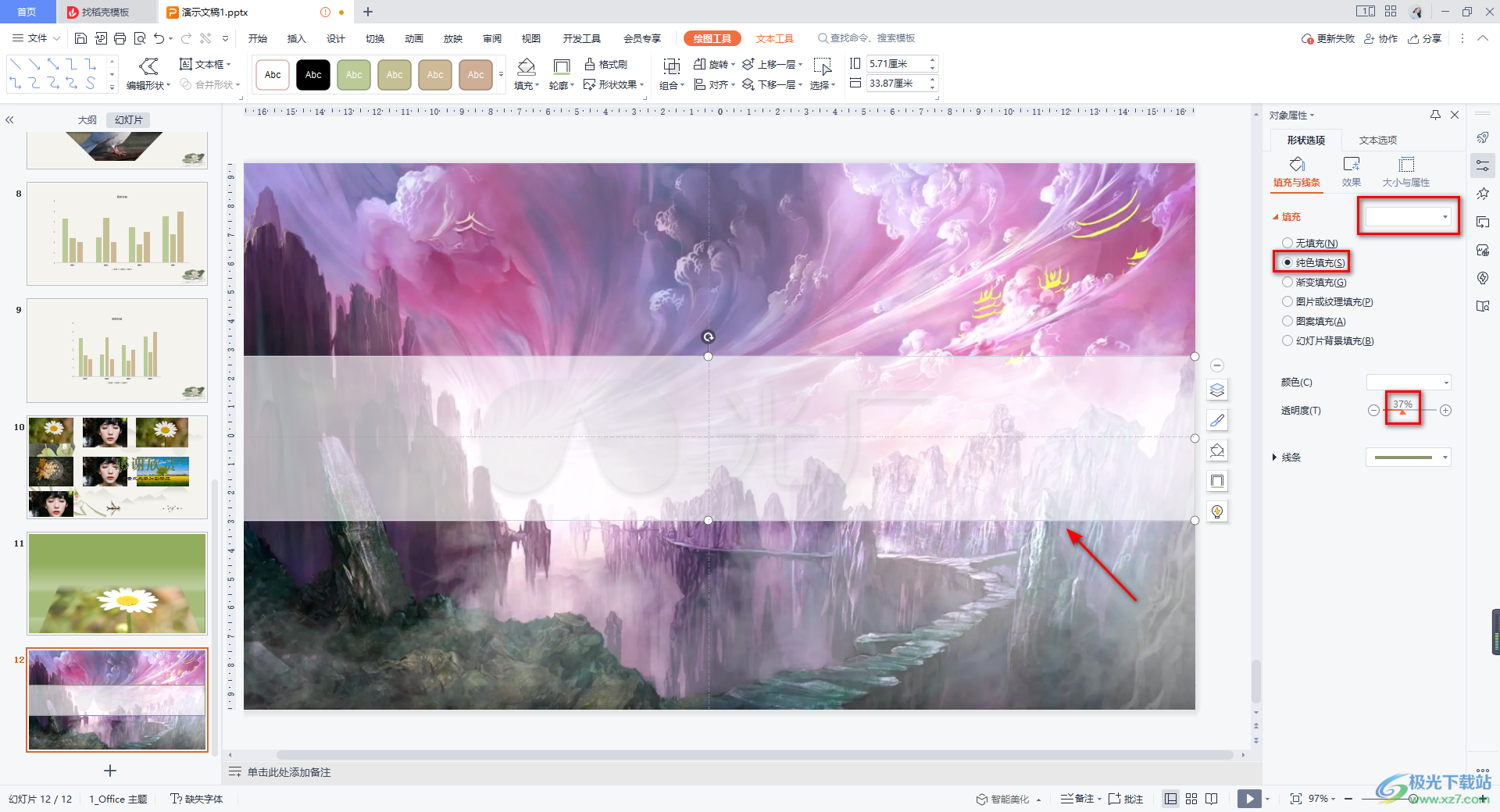
7.這時你可以在透明矩形中進行編輯文字,或者你可以將自己需要的logo圖片插入到矩形中,如圖所示。
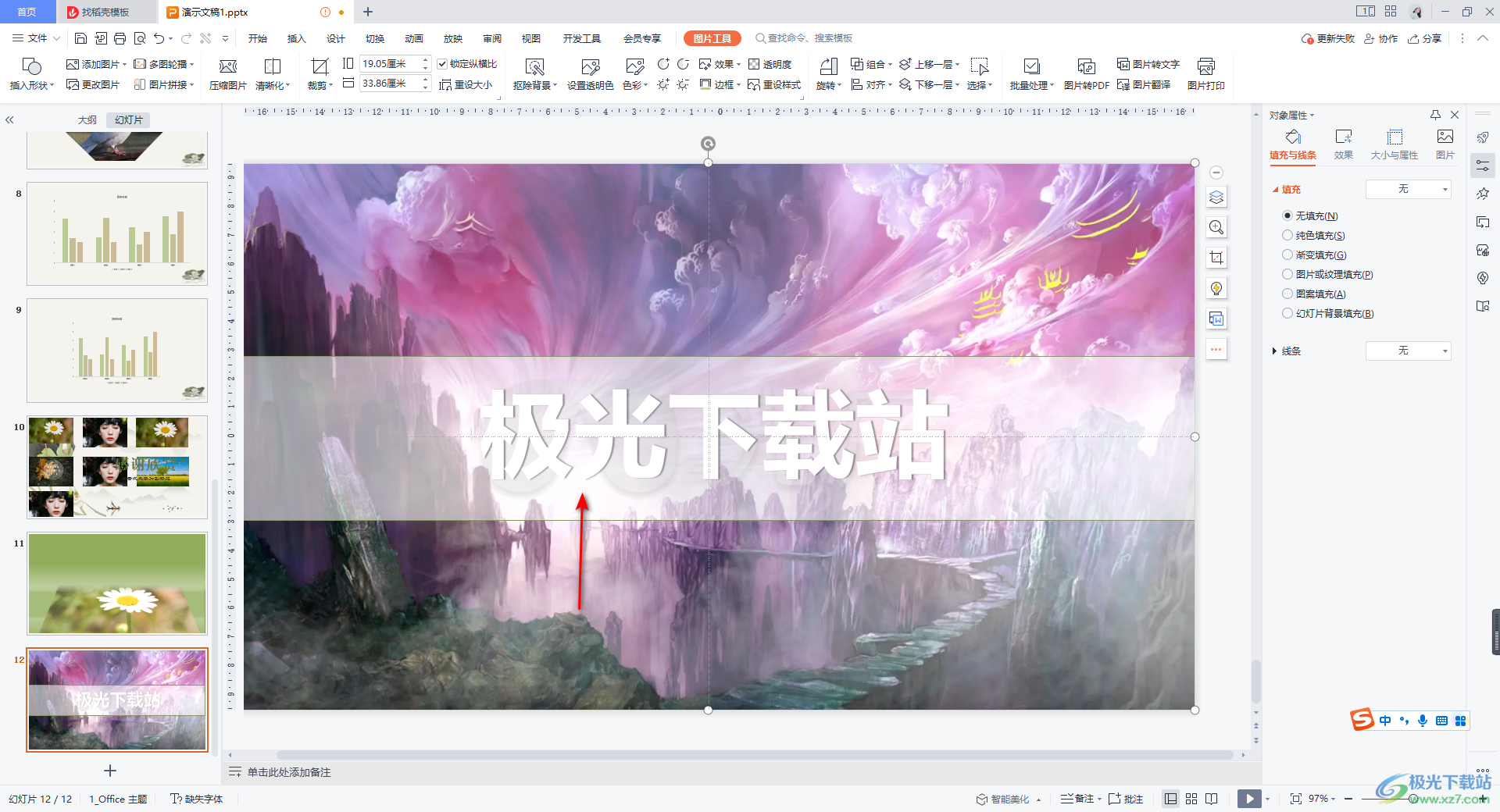
以上就是關于如何使用WPS PPT制作腰封型封面的具體操作方法,制作這樣的封面既簡單,且看起來也不會很單調,對于一些想要追求簡單和設計感封面樣式的小伙伴來說,那么這樣的封面樣式就是十分不錯的,感興趣的話可以操作試試。

大小:240.07 MB版本:v12.1.0.18608環境:WinAll
- 進入下載
相關推薦
相關下載
熱門閱覽
- 1百度網盤分享密碼暴力破解方法,怎么破解百度網盤加密鏈接
- 2keyshot6破解安裝步驟-keyshot6破解安裝教程
- 3apktool手機版使用教程-apktool使用方法
- 4mac版steam怎么設置中文 steam mac版設置中文教程
- 5抖音推薦怎么設置頁面?抖音推薦界面重新設置教程
- 6電腦怎么開啟VT 如何開啟VT的詳細教程!
- 7掌上英雄聯盟怎么注銷賬號?掌上英雄聯盟怎么退出登錄
- 8rar文件怎么打開?如何打開rar格式文件
- 9掌上wegame怎么查別人戰績?掌上wegame怎么看別人英雄聯盟戰績
- 10qq郵箱格式怎么寫?qq郵箱格式是什么樣的以及注冊英文郵箱的方法
- 11怎么安裝會聲會影x7?會聲會影x7安裝教程
- 12Word文檔中輕松實現兩行對齊?word文檔兩行文字怎么對齊?
網友評論